修复:Windows PC 上 Chrome 中的 ERR_CERT_WEAK_SIGNATURE_ALGORITHM 错误
文章小白一枚,正在不断学习积累知识,现将学习到的知识记录一下,也是将我的所得分享给大家!而今天这篇文章《修复:Windows PC 上 Chrome 中的 ERR_CERT_WEAK_SIGNATURE_ALGORITHM 错误》带大家来了解一下##content_title##,希望对大家的知识积累有所帮助,从而弥补自己的不足,助力实战开发!
许多 Windows 用户最近开始抱怨一个问题,即他们在浏览 chrome 浏览器发现不安全的网页时收到错误消息并抛出错误消息 Your connection is not private with a error code NET::ERR_CERT_WEAK_SIGNATURE_ALGORITHM on Windows 11系统。
现在 Windows 用户不确定是什么原因导致了这个问题,以及他们如何解决这个问题以便轻松浏览网页。下面提到了可能导致此错误消息的一些原因。
- SSL 证书缓存问题
- 损坏的浏览数据
- 网络配置的变化
考虑到上述所有因素,我们编制了一些解决方案,可以帮助用户解决 Windows 系统上的问题,如果您遇到同样的问题,请继续阅读本文以了解更多信息。
修复 1 – 清除 SSL 证书缓存
SSL 证书始终消除任何攻击,并确保用户获得系统上的安全数据。有时,SSL 证书的问题会在您系统的 Chrome 浏览器上产生上述问题。因此,我们建议我们的用户使用下面给出的步骤清除其系统上的 SSL 缓存。
步骤 1:打开运行命令框,在键盘上同时按下Windows和R键即可打开该命令框。
第 2 步:在“运行”框中键入inetcpl.cpl ,然后按Enter键。
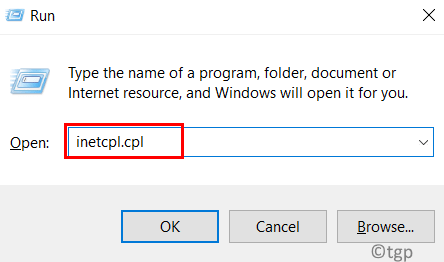
第 3 步:这将打开 Internet 属性窗口。
第 4 步:单击内容选项卡,然后点击清除 SSL 状态。
步骤 5:清除 SSL 缓存后,单击“确定”关闭属性窗口。
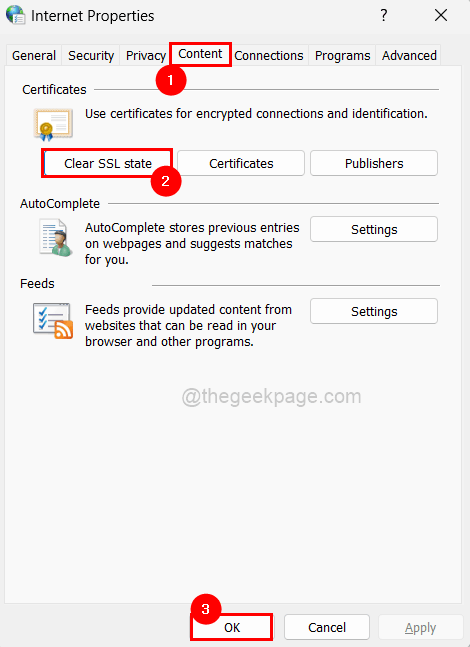
第 6 步:重新启动系统一次,现在检查问题是否已解决。
修复 2 – 清除 Chrome 中的浏览数据
从 chrome 应用程序中清除浏览历史数据和其他站点数据可能会解决用户在访问网页时面临的问题。让我们看看如何在以下几个步骤的帮助下做到这一点。
第 1 步:在系统上打开Google Chrome应用程序。
第 2 步:打开一个新选项卡并在地址栏中输入chrome://settings/privacy ,然后按Enter键。
第三步:点击隐私页面中的清除浏览数据,如下图。
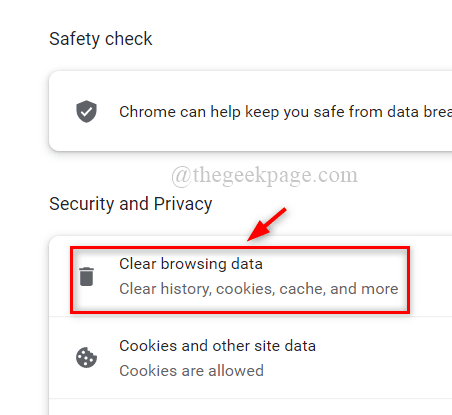
第 4 步:从时间范围的下拉菜单中选择所有时间,如下所示。
第 5 步:单击所有复选框以检查它们,然后点击清除数据,如下面的屏幕截图所示。
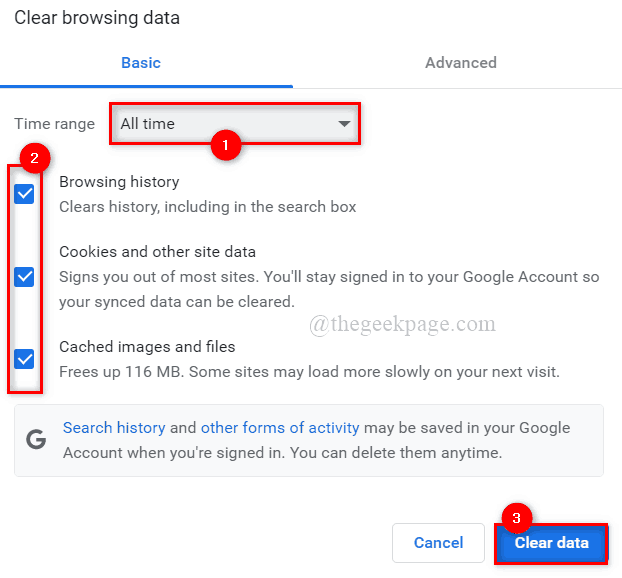
第 6 步:现在重新启动一次 google chrome 浏览器并检查问题是否已解决。
修复 3 – 使用命令提示符重置网络配置设置
实际上可能不是浏览器的问题,而是网络配置设置的问题,这是在访问网页时导致此错误代码的原因。因此,我们建议使用命令提示符应用程序重置网络设置。
以下是用户可以重置网络设置的几个步骤。
步骤 1:同时按下windows和R键打开运行命令框。
第 2 步:在“运行”框中键入cmd ,然后同时按CTRL + SHIFT + ENTER键以管理员身份打开命令提示符。
注意:请单击是继续屏幕上的 UAC 提示。
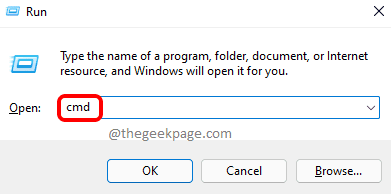
第 3 步:一一执行以下命令,将重置网络配置设置。
ipconfig/flushdnsipconfig/更新ipconfig / registerdnsnbtstat -rnetsh int ip 重置netsh winsock 重置
第四步:执行上述所有命令后,关闭命令提示符并重新启动系统。
第5步:系统启动后,检查问题是否仍然存在。
修复 4 – 忽略警告并继续
如果任何用户无法解决此问题但仍想访问发出警告的网页,则用户可以忽略警告并按照以下给出的步骤继续。
步骤1:到达网页警告后,点击左下角的高级,如下图所示。
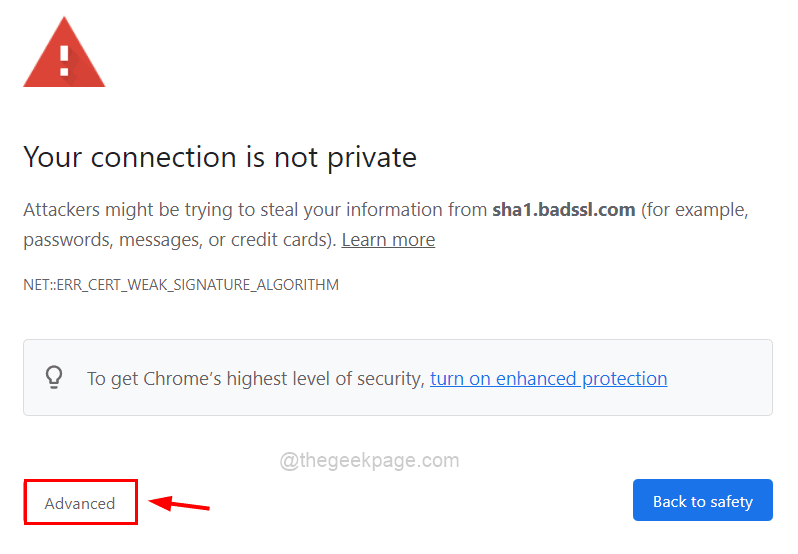
第 2 步:然后,点击继续访问 sha1.badssl.com(不安全)链接以访问 URL。(注意: sha1.badssl.com 在您的情况下可能会有所不同)
警告:只有在非常必要时才继续使用此方法,风险自负。
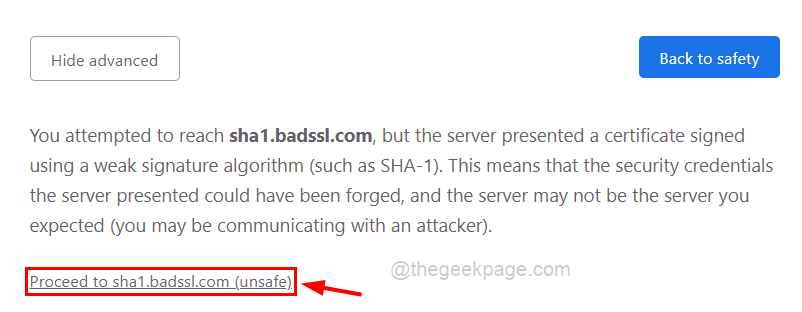
今天关于《修复:Windows PC 上 Chrome 中的 ERR_CERT_WEAK_SIGNATURE_ALGORITHM 错误》的内容介绍就到此结束,如果有什么疑问或者建议,可以在golang学习网公众号下多多回复交流;文中若有不正之处,也希望回复留言以告知!
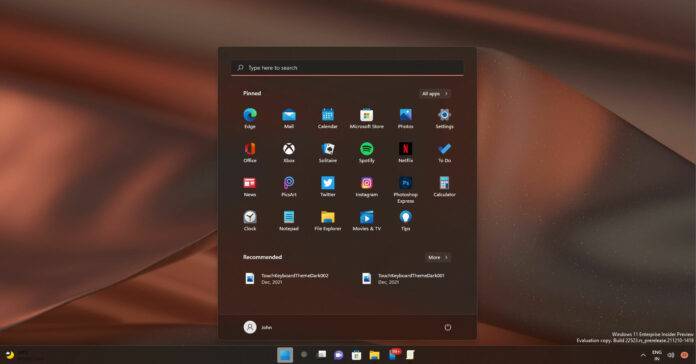 微软:KB5015882、KB5015814 更新破坏了 Windows 11 中的“开始”菜单
微软:KB5015882、KB5015814 更新破坏了 Windows 11 中的“开始”菜单
- 上一篇
- 微软:KB5015882、KB5015814 更新破坏了 Windows 11 中的“开始”菜单
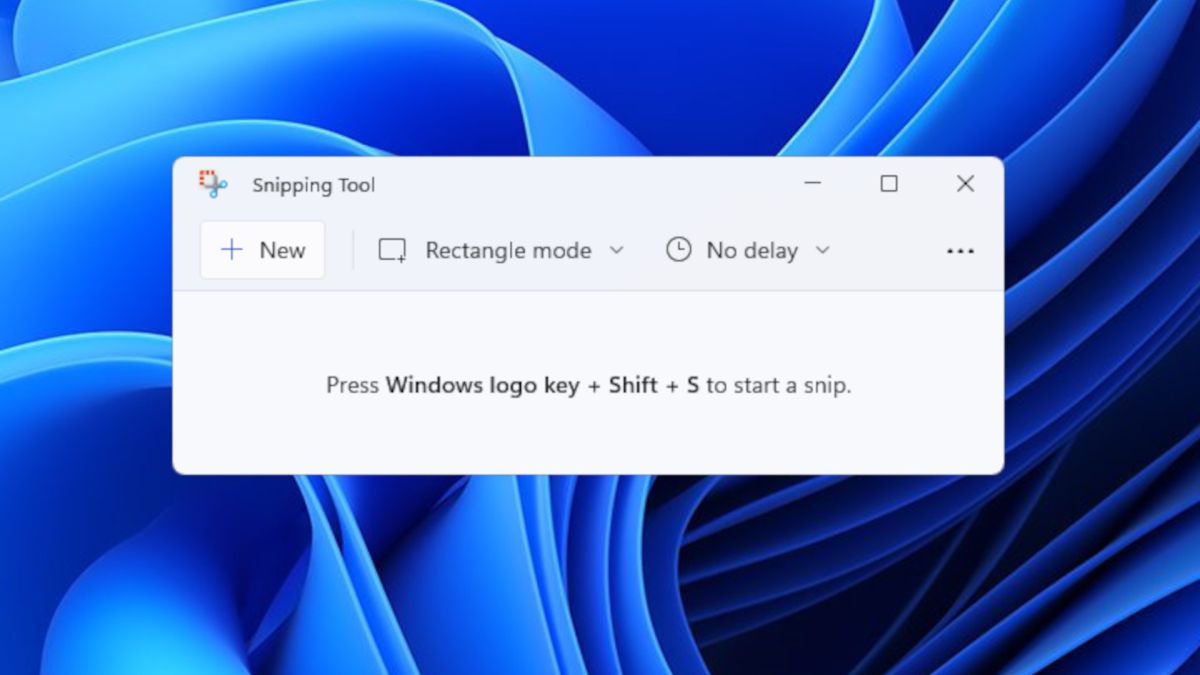
- 下一篇
- 如何在 Windows 11 和 10 上截屏?
-
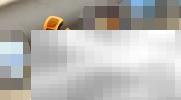
- 文章 · 软件教程 | 24分钟前 |
- MP4转RMVB格式方法详解
- 381浏览 收藏
-

- 文章 · 软件教程 | 24分钟前 |
- 美图秀秀网页版图片处理技巧分享
- 231浏览 收藏
-

- 文章 · 软件教程 | 26分钟前 |
- 抖音来客如何开通团购功能
- 329浏览 收藏
-

- 文章 · 软件教程 | 27分钟前 | win10 鼠标加速
- Win10关闭鼠标加速设置教程
- 400浏览 收藏
-
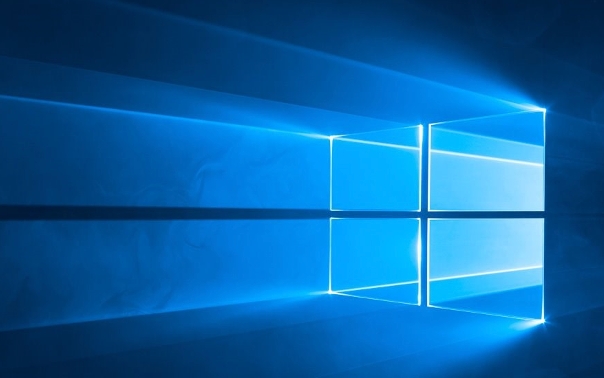
- 文章 · 软件教程 | 29分钟前 |
- Windows11隐藏文件夹显示设置教程
- 162浏览 收藏
-

- 文章 · 软件教程 | 30分钟前 |
- 支付宝解绑银行卡步骤详解
- 237浏览 收藏
-
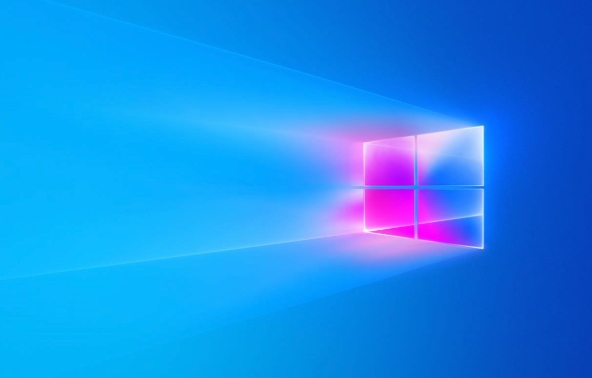
- 文章 · 软件教程 | 32分钟前 |
- Win10修改计算机名步骤详解
- 108浏览 收藏
-

- 文章 · 软件教程 | 32分钟前 | 登录教程
- TikTok网页登录方法及入口详解
- 214浏览 收藏
-
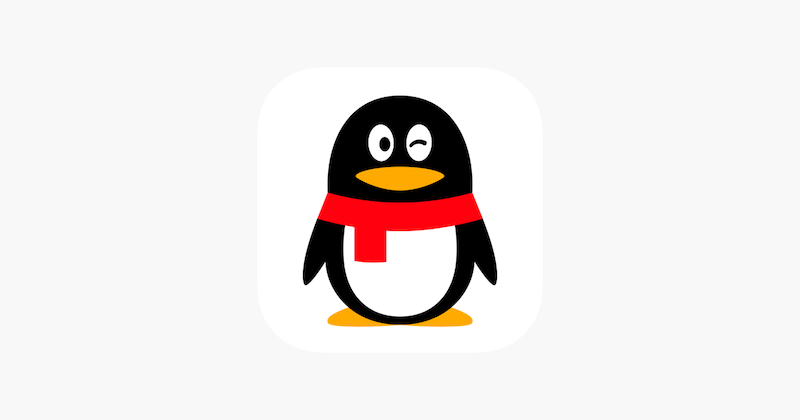
- 文章 · 软件教程 | 34分钟前 | QQ网页版 在线登录
- QQ官网登录入口及网页版使用教程
- 466浏览 收藏
-

- 文章 · 软件教程 | 36分钟前 | USB设备 Win8
- Win8USB设备识别问题解决方法
- 428浏览 收藏
-

- 文章 · 软件教程 | 41分钟前 | 办公
- 福昕PDF编辑器批注追踪使用教程
- 418浏览 收藏
-

- 文章 · 软件教程 | 44分钟前 | QQ邮箱 QQ邮箱网页版
- QQ邮箱2026版登录入口官网链接
- 310浏览 收藏
-

- 前端进阶之JavaScript设计模式
- 设计模式是开发人员在软件开发过程中面临一般问题时的解决方案,代表了最佳的实践。本课程的主打内容包括JS常见设计模式以及具体应用场景,打造一站式知识长龙服务,适合有JS基础的同学学习。
- 543次学习
-

- GO语言核心编程课程
- 本课程采用真实案例,全面具体可落地,从理论到实践,一步一步将GO核心编程技术、编程思想、底层实现融会贯通,使学习者贴近时代脉搏,做IT互联网时代的弄潮儿。
- 516次学习
-

- 简单聊聊mysql8与网络通信
- 如有问题加微信:Le-studyg;在课程中,我们将首先介绍MySQL8的新特性,包括性能优化、安全增强、新数据类型等,帮助学生快速熟悉MySQL8的最新功能。接着,我们将深入解析MySQL的网络通信机制,包括协议、连接管理、数据传输等,让
- 500次学习
-

- JavaScript正则表达式基础与实战
- 在任何一门编程语言中,正则表达式,都是一项重要的知识,它提供了高效的字符串匹配与捕获机制,可以极大的简化程序设计。
- 487次学习
-

- 从零制作响应式网站—Grid布局
- 本系列教程将展示从零制作一个假想的网络科技公司官网,分为导航,轮播,关于我们,成功案例,服务流程,团队介绍,数据部分,公司动态,底部信息等内容区块。网站整体采用CSSGrid布局,支持响应式,有流畅过渡和展现动画。
- 485次学习
-

- ChatExcel酷表
- ChatExcel酷表是由北京大学团队打造的Excel聊天机器人,用自然语言操控表格,简化数据处理,告别繁琐操作,提升工作效率!适用于学生、上班族及政府人员。
- 3345次使用
-

- Any绘本
- 探索Any绘本(anypicturebook.com/zh),一款开源免费的AI绘本创作工具,基于Google Gemini与Flux AI模型,让您轻松创作个性化绘本。适用于家庭、教育、创作等多种场景,零门槛,高自由度,技术透明,本地可控。
- 3557次使用
-

- 可赞AI
- 可赞AI,AI驱动的办公可视化智能工具,助您轻松实现文本与可视化元素高效转化。无论是智能文档生成、多格式文本解析,还是一键生成专业图表、脑图、知识卡片,可赞AI都能让信息处理更清晰高效。覆盖数据汇报、会议纪要、内容营销等全场景,大幅提升办公效率,降低专业门槛,是您提升工作效率的得力助手。
- 3589次使用
-

- 星月写作
- 星月写作是国内首款聚焦中文网络小说创作的AI辅助工具,解决网文作者从构思到变现的全流程痛点。AI扫榜、专属模板、全链路适配,助力新人快速上手,资深作者效率倍增。
- 4714次使用
-

- MagicLight
- MagicLight.ai是全球首款叙事驱动型AI动画视频创作平台,专注于解决从故事想法到完整动画的全流程痛点。它通过自研AI模型,保障角色、风格、场景高度一致性,让零动画经验者也能高效产出专业级叙事内容。广泛适用于独立创作者、动画工作室、教育机构及企业营销,助您轻松实现创意落地与商业化。
- 3962次使用
-
- pe系统下载好如何重装的具体教程
- 2023-05-01 501浏览
-
- qq游戏大厅怎么开启蓝钻提醒功能-qq游戏大厅开启蓝钻提醒功能教程
- 2023-04-29 501浏览
-
- 吉吉影音怎样播放网络视频 吉吉影音播放网络视频的操作步骤
- 2023-04-09 501浏览
-
- 腾讯会议怎么使用电脑音频 腾讯会议播放电脑音频的方法
- 2023-04-04 501浏览
-
- PPT制作图片滚动效果的简单方法
- 2023-04-26 501浏览



